wps怎么做漂亮的字体 wps怎么搞字体
本文给大家分享的是wps怎么做漂亮的字体,wps怎么搞字体的相关内容!
你是否曾经在编辑WPS文档时,对于如何制作出漂亮的字体感到困惑?或者你是否曾经想过,如何在WPS中添加独特的字体来提升你的文档的视觉效果?
如果你有这样的疑问,那么这篇文章就是为你准备的。我们将向你展示如何在WPS中制作漂亮的字体,以及如何在WPS中添加新的字体。让我们一起探索WPS的字体设计世界吧!
虽然很少介绍使用wps制作字体的教程,但wps设计字体一点也不错,与专业的设计字体软件相比,wps更简单。让我们来看看使用wps设计漂亮艺术词的技巧
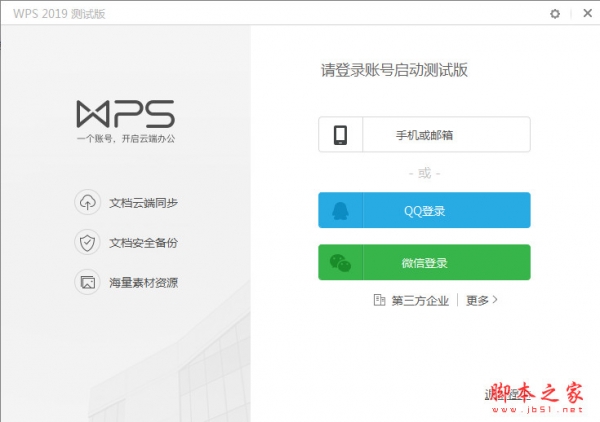
wps office 2019正式版 v11.1.0.10314中文最新安装版
类型:办公软件大小:153MB语言:简体中文时间:2021-07-30查详情我们用[文本框]输入我们需要的字母,例如:U,。
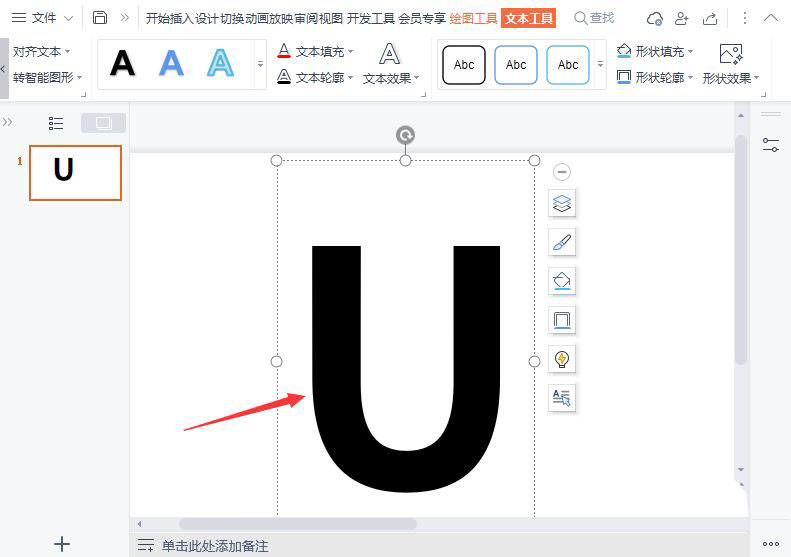
然后,我们点击[文本效果]将字母[转换]为[正方形],。
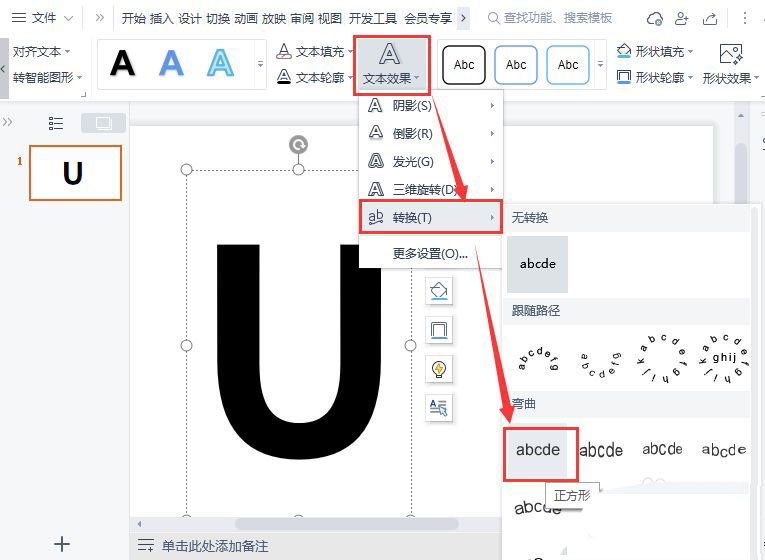
我们在字母上画出三个矩形,调整适当的角度,。
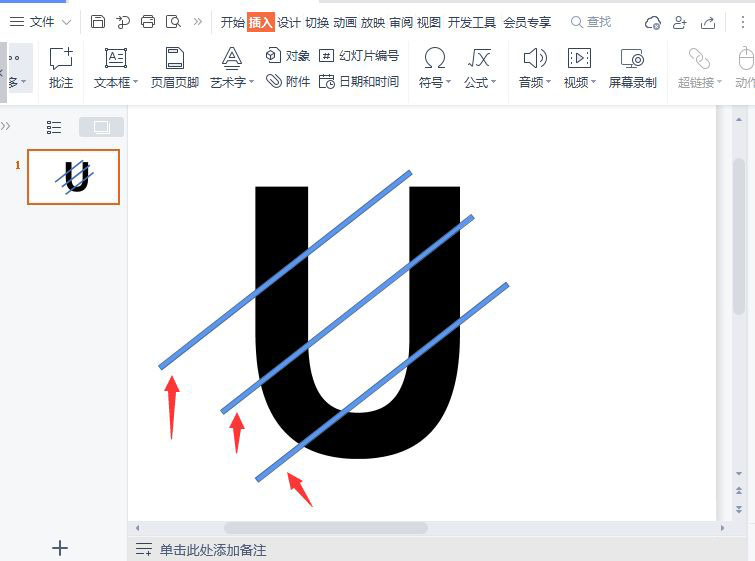
接下来,我们将字母与三个矩形一起选择,然后在[合并形状]中选择[切除],。
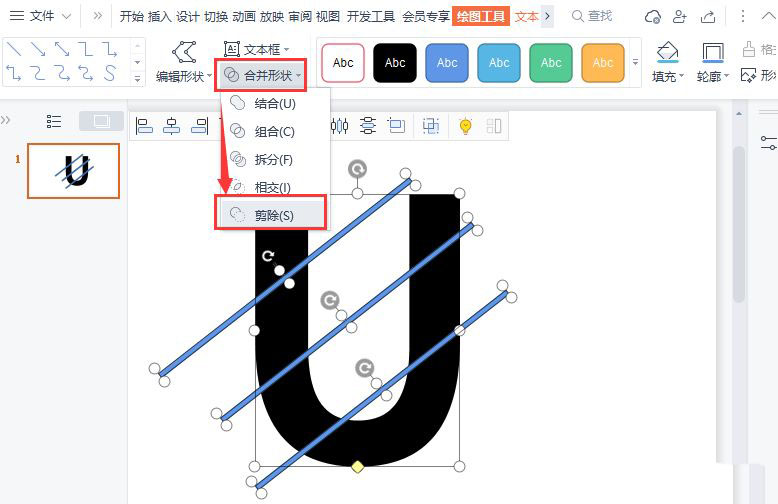
点击切除后,我们可以看到字母就像被切断的效果(但它仍然是一个整体效果),。
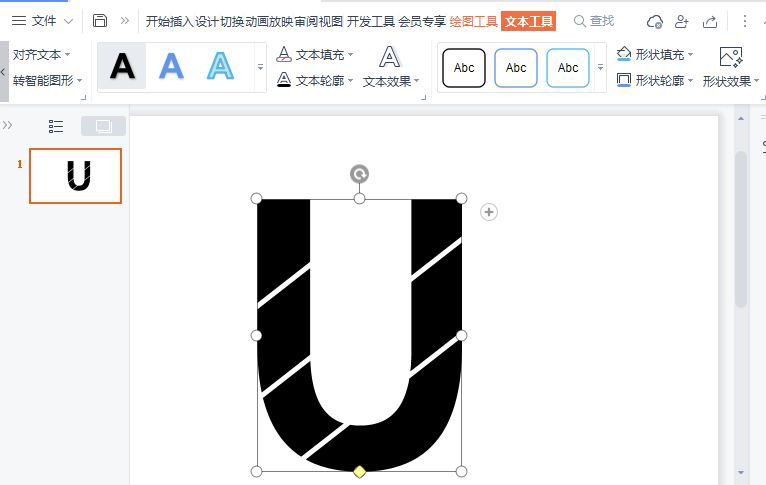
最后,我们给字母填写我们最喜欢。
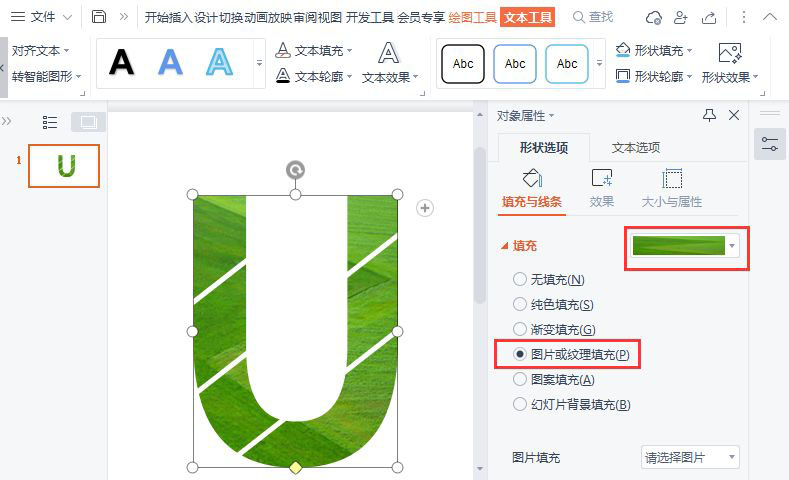

感谢您的阅读,wps怎么做漂亮的字体,wps怎么搞字体就介绍到这里,如果您需要了解更多相关内容,可以收藏优惠风暴网,方便随时参考。
相关文章
猜你喜欢
-
PPT备注文本要设置打印字号和字体
本文给大家分享的是PPT备注文本要设置打印字号和字体的相关内容! 你是否曾经在准备PPT演讲时,为了确保观众能够清晰地看到备注文本而感到困扰?或者你是否曾经因为字体...
-
ppt怎么制作超细的文字字体「ppt怎么做字体」
本文给大家分享的是ppt怎么制作超细的文字字体「ppt怎么做字体」的相关内容! 你是否曾在制作PPT时,为了突出重点信息,而苦恼于如何制作超细的文字字体?或者你是否...
-
如何安装电脑字体 电脑上如何安装新字体
本文给大家分享的是如何安装电脑字体,电脑上如何安装新字体的相关内容! 你是否曾为电脑上缺乏个性化的字体而感到困扰?想要在文档中展现独特的风格,却无法找到合适的字体...
-
如何调整电脑屏幕上的字体大小「怎样改变电脑中所有文本的字体大小」
本文给大家分享的是如何调整电脑屏幕上的字体大小「怎样改变电脑中所有文本的字体大小」的相关内容! 你是否曾为电脑屏幕上的字体过小而感到困扰,无法轻松阅读?或者你的眼...
-
wps怎么设置空心的线条数字大小 wps怎么设置空心的线条数字格式
本文给大家分享的是wps怎么设置空心的线条数字大小,wps怎么设置空心的线条数字格式的相关内容! 你是否在使用WPS时,对于如何设置空心的线条数字大小和格式感到困惑...

